wps将背景应用于全部幻灯片 wps如何将背景应用于全部幻灯片
更新时间:2023-08-06 08:58:58作者:jiang
wps将背景应用于全部幻灯片,在制作演示文稿时,幻灯片的背景设计起着至关重要的作用,WPS演示作为一款功能强大的幻灯片制作工具,提供了多种背景设计选项,能够帮助用户打造出精美的演示效果。而将背景应用于全部幻灯片是一种快捷有效的方式,能够确保整个演示文稿在视觉上保持一致性。如何在WPS演示中将背景应用于全部幻灯片呢?下面将为您详细介绍。

1.选定左侧缩略图列表的任意一张幻灯片,点击“设计→背景”

2.在右侧出现的选项中选择“图片或纹理填充→本地文件”,在弹出的对话框中选择需要的图片确定。
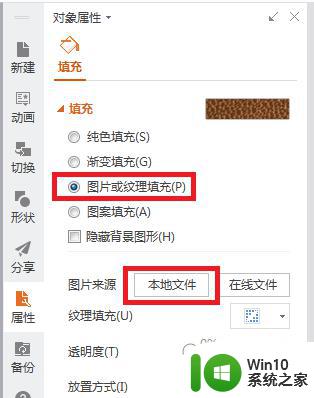
3.如果想要所有的幻灯片共用同一张背景图片,可以再点击右侧下方的“全部应用”,快速设置所有幻灯片的背景。
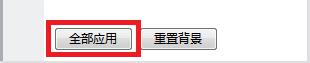
以上是应用背景到所有幻灯片的步骤,希望这些内容能帮到您。
wps将背景应用于全部幻灯片 wps如何将背景应用于全部幻灯片相关教程
- wps背景图片全部应用 wps背景图片全部应用教程
- wps请问如何在幻灯片中加入背景图片 如何在wps幻灯片中添加背景图片
- 幻灯片背景音乐设置方法 幻灯片背景音乐添加步骤
- wps把幻灯片里的声音去掉 wps幻灯片去掉背景音乐的方法
- wps怎么把幻灯片里的图片全复制到网站里 怎样将wps幻灯片中的图片全部复制到网站
- wps幻灯片背景音乐怎么设置循环播放 wps幻灯片如何设置背景音乐循环播放
- wps如何修改或增加播放灯片时的背景音乐 wps如何修改幻灯片播放时的背景音乐
- 幻灯片背景水滴纹理素材下载 幻灯片水滴纹理添加教程
- wps幻灯片底板如何设置 wps幻灯片底板如何设置全局样式
- wps如何将一张图片设为背景 wps怎么将一张图片设为背景
- wps幻灯片如何返回 wps幻灯片如何返回上一张幻灯片
- 如何批量更换ppt的背景图片 PPT如何一次性设置多个幻灯片背景图
- U盘装机提示Error 15:File Not Found怎么解决 U盘装机Error 15怎么解决
- 无线网络手机能连上电脑连不上怎么办 无线网络手机连接电脑失败怎么解决
- 酷我音乐电脑版怎么取消边听歌变缓存 酷我音乐电脑版取消边听歌功能步骤
- 设置电脑ip提示出现了一个意外怎么解决 电脑IP设置出现意外怎么办
电脑教程推荐
- 1 w8系统运行程序提示msg:xxxx.exe–无法找到入口的解决方法 w8系统无法找到入口程序解决方法
- 2 雷电模拟器游戏中心打不开一直加载中怎么解决 雷电模拟器游戏中心无法打开怎么办
- 3 如何使用disk genius调整分区大小c盘 Disk Genius如何调整C盘分区大小
- 4 清除xp系统操作记录保护隐私安全的方法 如何清除Windows XP系统中的操作记录以保护隐私安全
- 5 u盘需要提供管理员权限才能复制到文件夹怎么办 u盘复制文件夹需要管理员权限
- 6 华硕P8H61-M PLUS主板bios设置u盘启动的步骤图解 华硕P8H61-M PLUS主板bios设置u盘启动方法步骤图解
- 7 无法打开这个应用请与你的系统管理员联系怎么办 应用打不开怎么处理
- 8 华擎主板设置bios的方法 华擎主板bios设置教程
- 9 笔记本无法正常启动您的电脑oxc0000001修复方法 笔记本电脑启动错误oxc0000001解决方法
- 10 U盘盘符不显示时打开U盘的技巧 U盘插入电脑后没反应怎么办
win10系统推荐
- 1 中关村ghost win10 64位标准旗舰版下载v2023.04
- 2 索尼笔记本ghost win10 32位优化安装版v2023.04
- 3 系统之家ghost win10 32位中文旗舰版下载v2023.04
- 4 雨林木风ghost win10 64位简化游戏版v2023.04
- 5 电脑公司ghost win10 64位安全免激活版v2023.04
- 6 系统之家ghost win10 32位经典装机版下载v2023.04
- 7 宏碁笔记本ghost win10 64位官方免激活版v2023.04
- 8 雨林木风ghost win10 64位镜像快速版v2023.04
- 9 深度技术ghost win10 64位旗舰免激活版v2023.03
- 10 系统之家ghost win10 64位稳定正式版v2023.03